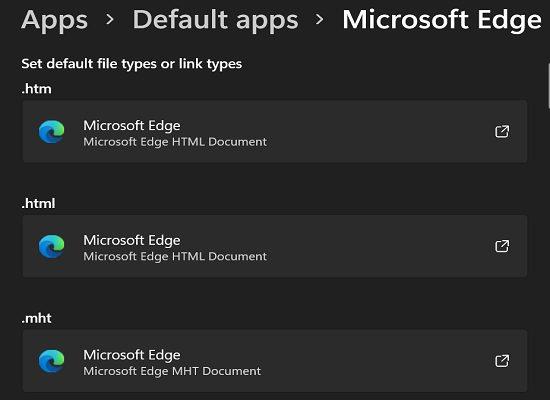Wanneer u in Outlook op een hyperlink klikt, kan er soms een vreemde waarschuwing verschijnen waarin u wordt geïnformeerd dat “ Het beleid van uw organisatie verhindert dat we deze actie voor u uitvoeren. Neem voor meer informatie contact op met uw helpdesk. ”
Het meest verwarrende is dat deze waarschuwing soms kan verschijnen op computers die geen deel uitmaken van een domein. Het is duidelijk dat er geen helpdesk is waarmee u contact kunt opnemen om u te helpen het probleem op te lossen. Als u deze berichten ontvangt in de zelfstandige Outlook-app, schakelt u over naar de web-app en controleert u of het probleem aanhoudt of andersom. Volg daarna de onderstaande stappen voor probleemoplossing.
Oplossing: het beleid van uw organisatie verhindert ons deze actie uit te voeren
Stel Edge in als uw standaardbrowser
Probeer Edge in te stellen als uw standaardbrowser en controleer of u nog steeds hetzelfde bericht krijgt.
- Start het Configuratiescherm .
- Ga naar Programma's .
- Selecteer Standaardprogramma's .
- Klik op Uw standaardprogramma's instellen .

- Navigeer naar Webbrowser en stel Microsoft Edge in als uw standaardbrowser.
Als u Windows 11 gebruikt, kunt u rechtstreeks naar Instellingen → Apps → Standaardapps → Microsoft Edge navigeren . Selecteer vervolgens de bestandstypen of koppelingstypen die Edge standaard moet openen.
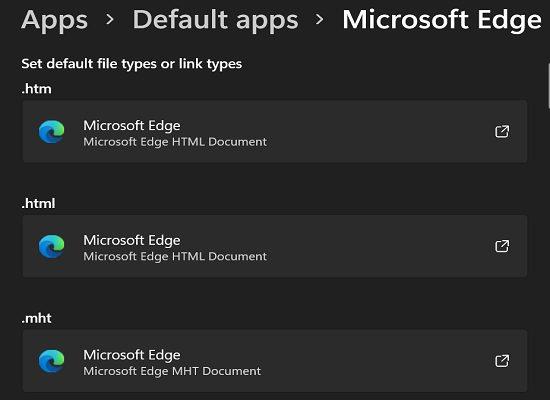
Tweak de HKEY CLASSES ROOT.html Entry
Als de HTML-subsleutel van het HKEY CLASSES ROOT-item niet is ingesteld op htmlfile , kan Outlook problemen ondervinden bij het openen van hyperlinks. Om het probleem op te lossen, past u uw register aan en stelt u htmlfile in als de standaard tekenreekswaarde.
- Klik op het pictogram Zoeken en typ ' register '.
- Dubbelklik op de Register-editor-app om deze te starten.
- Navigeer vervolgens naar HKEY_CLASSES_ROOT \.html
- Zorg ervoor dat de waarde van het standaarditem is ingesteld op htmlfile .
Met andere woorden, u zou de volgende HKEY_CLASSES_ROOT\.html
-configuratie moeten hebben:
- Standaard=htmlbestand
- Inhoudstype=tekst/html
- PerceivedType=tekst

Soms heeft u in plaats van "htmlbestand" "FirefoxHTML" of andere onjuiste invoer. Bewerk het verkeerde item en vervang het door "htmlfile".
Importeer de HTMLFile-sleutel van een andere computer
Zorg ervoor dat u een back-up van uw computer maakt voordat u wijzigingen in het register uitvoert . Mocht er iets onverwachts gebeuren, dan kunt u uw gegevens herstellen met behulp van de back-upmap.
Vraag een vriend of collega wiens Outlook-account goed werkt om u een kopie van hun HTMLFile-map te sturen om deze methode voor probleemoplossing te gebruiken. Dit is wat ze moeten doen om de map te exporteren:
- Start de Register-editor met beheerdersrechten.
- Navigeer vervolgens naar
HKEY_LOCAL_MACHINE\Software\Classes\htmlfile\shell\open\command

- Klik op het menu Bestand en selecteer Exporteren .
- Noem het nieuwe bestand "HTMLExport" en druk op Opslaan.
- Sluit de Register-editor.
Nadat u het bestand hebt ontvangen, slaat u het op uw bureaublad op. Dubbelklik er vervolgens op om de informatie die het bevat toe te voegen aan het register van uw computer. Controleer of Outlook nu hyperlinks kan openen.
Conclusie
Als het beleid van uw organisatie voorkomt dat Outlook de actie voltooit, stelt u Edge in als uw standaardbrowser. Open vervolgens de Register-editor en stel de waarde van het HKEY_CLASSES_ROOT.html-item in op html-bestand. Als het probleem zich blijft voordoen, importeert u de HTMLFile-map vanaf een andere computer.
We zijn erg benieuwd welke oplossing voor jou heeft gewerkt. Deel uw feedback in de opmerkingen hieronder.